[WWDC 19] Advances in UI Data Sources
KEY POINT! (요약)
Diffabla DataSource의 등장
UICollectionView, UITableView에 적용이 가능하다. (iOS13)
snapshot이라는 새로운 개념이 등장하면서, performBatchUpdates를 사용할 필요가 없어졌다.
Diffable DataSource의 사용 방법
NSDiffableDataSource를 생성한다.
Hashable Protocol을 채택한 식별자를 추가한다.
snapshot을 적용한다.
변경된 부분을 Diffable DataSource가 자동으로 처리해서 자연스러운 애니메이션을 적용한다.
WWDC 영상 목차
현재 CollectionView와 TableView에서 데이터를 어떻게 관리하고 있는가?
새로운 Data 관리 방법
앱을 통한 데모
Diffable DataSource를 활용하는 방법
현재 CollectionView와 TableView에서 데이터를 어떻게 관리하고 있는가?
개발할 때 TableView, CollectionView는 정말 빼놓을 수 없다. 어떤 앱이든, 기본적으로 개발해야하는 친구들 같다. (애플에서는 Collection View를 기반으로 설명하지만, 나는 Table View 기반으로 설명하고 이해할 예정이다)
UITableView DataSource
TableView를 구현할 때, 우리는 UITableViewDataSource라는 프로토콜을 채택하게 된다. 그리고 그 프로토콜은 항상 얘네들을 구현해줘야된다.
굉장히 직관적이다. 몇 개의 Cell을, 어떤 모양으로 보여줄 지 알려주기만 하면, TableView를 만들 수 있다.
실제 앱에서 어떻게 사용하고 있는가?
다음은 내가 진행하고 있는 프로젝트 ShortcutsZip이다.(얘는 SwiftUI임)
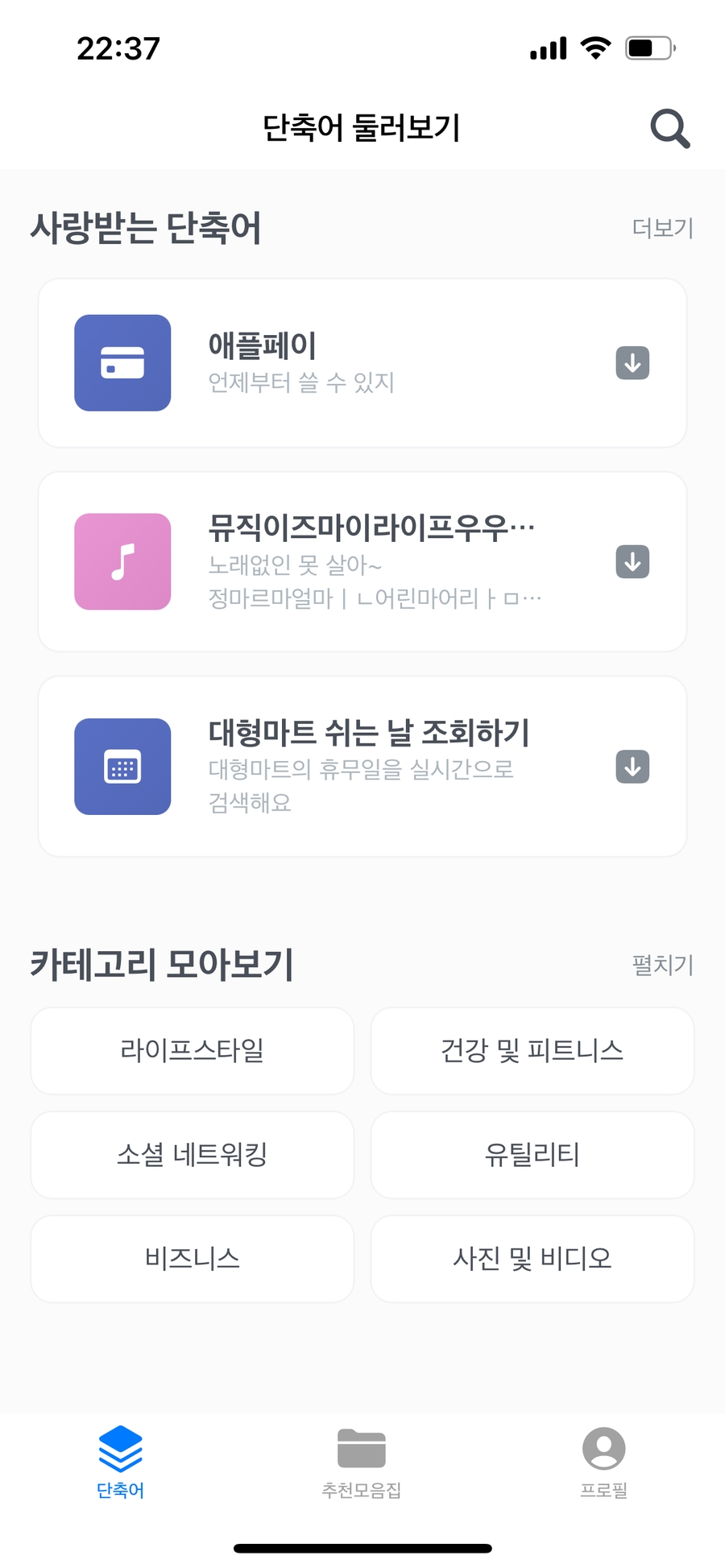
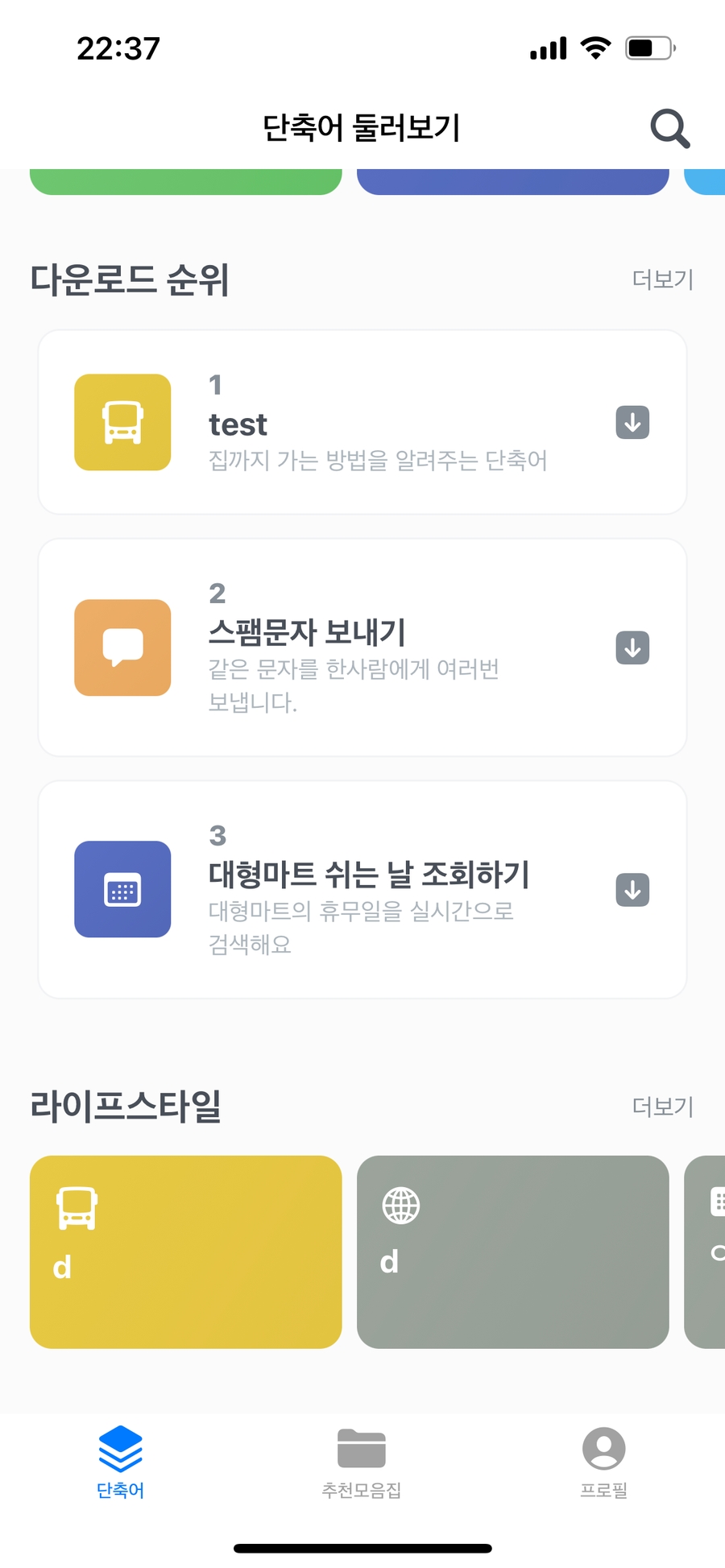
단축어(Shortcut이라는 구조체)들을 다양한 형태로 분류해서, 사용자들이 더 쉽게 단축어를 찾을 수 있도록 구성 돼 있다.
이렇게 다양한 정보를, 또는 같은 데이터 타입이지만 특정 카테고리로 나눠서 정보를 제공하고 싶을 때 우리는 Section 이라는 개념을 DataSource에게 제공해줘야한다.
내가 진행했던 ShortcutsZip의 경우, 이런식으로 표현을 할 수 있다.
그런데, 우리가 실제로 개발할 땐 1차원 배열로 표현하기 어려운 경우가 굉장히 많다. 무신사 앱을 봐 보자. (테이블 뷰는 아님)
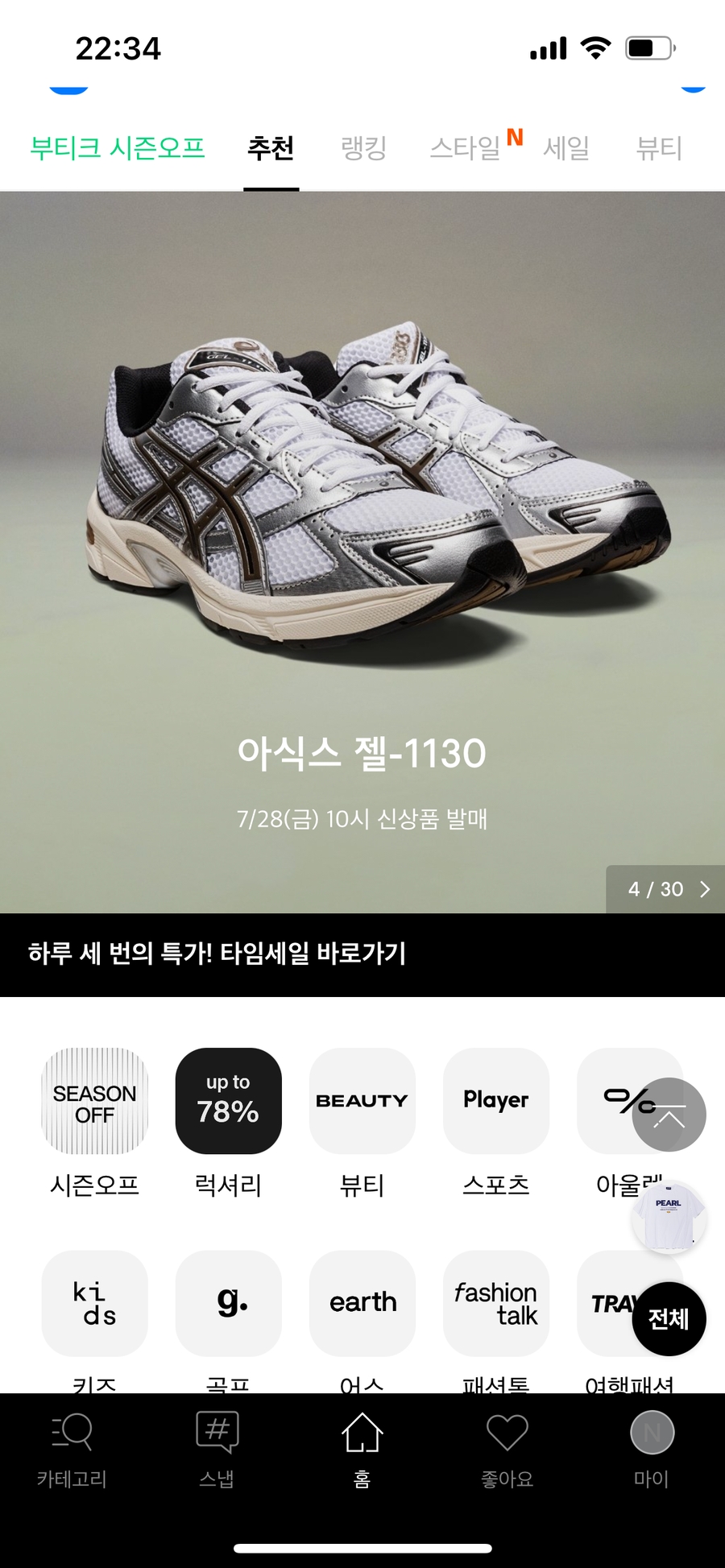
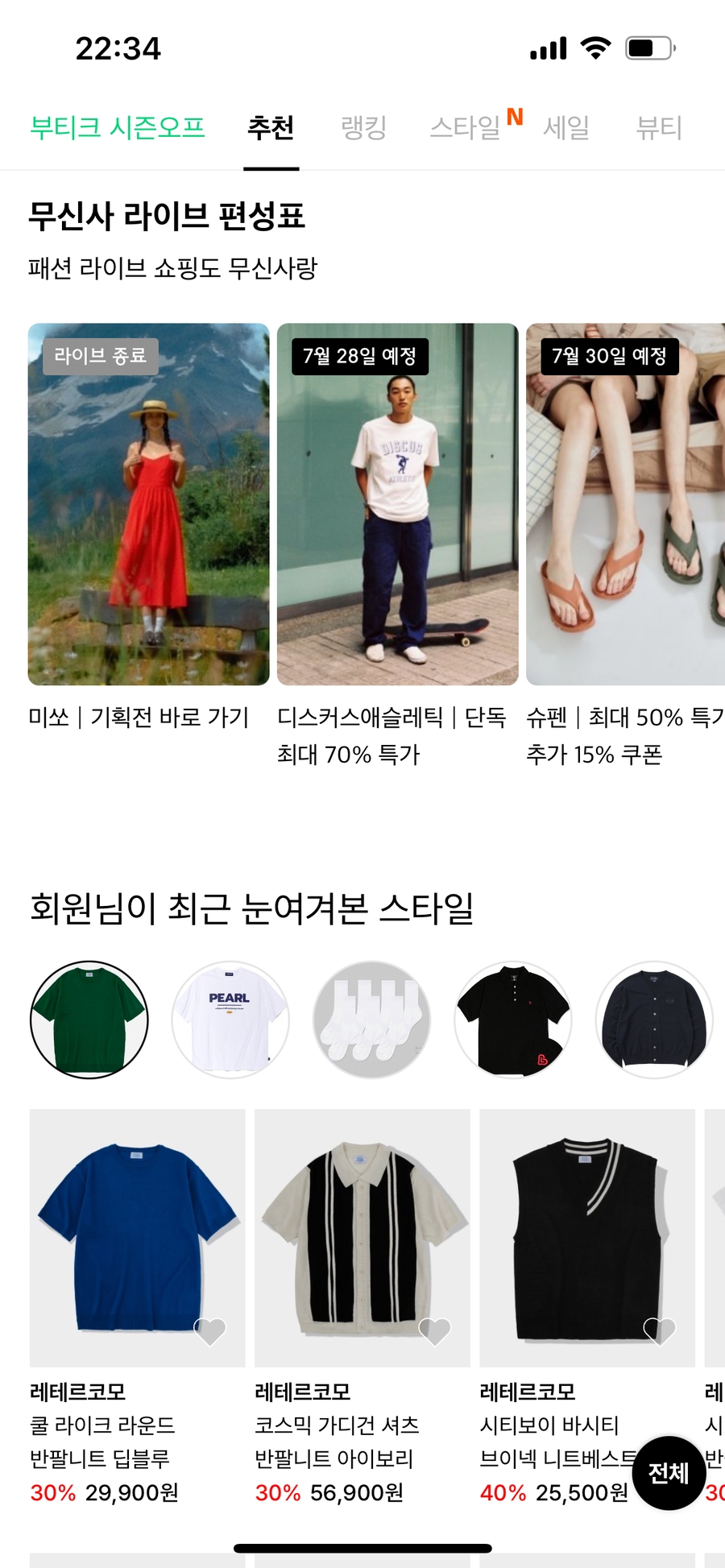
ShortcutsZip과 다르게, 메인화면에서 다양한 정보를 보여주고 있다. 각 섹션마다 Clothes라는 Struct가 아니라, 광고, 카테로기, 라이브 편성표, 옷 등 다양한 Struct로 구성된 정보들을 보여주고 있다.
그런데, 무신사와 같이 여러 개의 데이터를 DataSource에 어떻게 표현하게 될까를 생각해보자. (일차원적으로만) 대충 이렇게 생겼겠지??
아직까지 dataSource는 굉장히 직관적이다. 내가 가진 Section 개수, Section 내부 데이터 개수, Cell의 모양만 알려준다면, 알아서 TableView를 그릴 수 있기 때문이다.
그럼 어떤 문제가 있는데?
우선 실제 앱은 단순히 1~2차원의 배열로 표현할 수 없는 경우가 많다.
여기서 가장 큰 문제는 사용자의 입력으로 데이터가 변화했을 때, 개발자가 직접 UI에도 업데이트를 시켜줘야한다는 것이다. (데이터가 변화한다고, 알아서 TableView가 변하지 않는다. 우리는
reloadData등을 사용해야한다는 것을 의미한다.)
조금 더 자세한 예로 무신사 앱에서 어떤 옷에 좋아요를 누른 상황을 생각해보자. 그럼 대충 이런 로직으로 동작 할 것이다.ㅋ
사용자가 좋아요 버튼을 누른다.
서버에 Post를 보냄 (ㅇㅇ가 좋아요 눌렀어)
서버가 응답을 보내줌
응답을 기반으로 데이터와 UI 업데이트한다.
우리는 이때, 자연스러운 애니메이션을 보여주기 위해서 reloadData()를 수행한 후에 scroll의 위치를 바꿔주기도 하고, insertRow(at:)을 통해서 데이터의 변화와 UI의 변화를 연결시켜주기도 한다. 즉, 이제까지 했던 작업들이 개발자들이 직접 변경된 데이터의 위치를 찾아서! 애니메이션을 보여줬다는 것이다. (맞겠지?)
그리고 가장 크리티컬한 문제! 개발하는 중, synchronization에러를 많이 경험했을 것이다. 간단한 예시로, Section이 3개인 TableView가 있다고 가정하자. 이때, 3번째 Section에 데이터가 1개 있었는데 마지막 남은 데이터 하나를 지운 것이다. 그럼 Section에는 아무것도 없게 된다. 이때, 너가 dataSource에서 알려준 값이랑, 내가 보여줘야되는 값이 다른데? 이러면서 앱이 죽게 되는것이다 ^^^^
애플은 이렇게 자연스러운 애니메이션을 보여주는게 어려운 상황, 그리고 synchronization 에러 등이 dataSource에 있다고 말했다. 즉, UI를 업데이트하는 주체 = Data! 그런데, Data가 변화해도 개발자가 알려주지 않으면, UI가 업데이트 되지 않는 이것들이 모여 저런 문제를 발생시킨다는 것이다.
그래서 데이터가 업데이트 되면, UI를 업데이트 시키면 되지 않을까? 에서 탄생한 것이 바로 Diffable DataSource인 것이다~!!!~!
새로운 Data 관리 방법 - Diffable Data Source
Diffable Data Source의 기본적인 개념은 데이터를 기억해 두었다가, 변경사항이 있으면, UI를 업데이트 시키는 것이다. 즉, 데이터의 관리와 UI 업데이트를 분리시키지 않겠다는 것이다.
그렇다면, 이전 데이터를 어떻게 기억할까? → 여기서 나타나는 개념이 snapshot이다.
우리가 snapshot()이라는 함수를 호출하는 그 순간, DataSource에 저장되어있던 데이터들을 commit 한다. 그다음 데이터가 변경된 후 다시 한 번 snapshot()을 호출하게 되면, 이전 snapshot과 비교해서 어떤 데이터가 달라졌는지 파악하고 그것을 애니메이션으로 보여주는 것이다. (option을 이용해서 애니메이션을 끌 수 있다)
dataSource는 데이터의 변경사항을 어떻게 인지할 수 있을까? → 이를 위해 우리는 Item에 반드시 Hashable 프로토콜을 채택해줘야한다. 즉, Diffable Data Source는 이전 데이터들의 ID를 기억해두고, 그 값들이 변하면 데이터가 변했음을 인식할 수 있다는 것이다!
이제 우리는 performBatchUpdates 없이 모든 변경사항에 대한 책임을 DataSource에게 위임하게 되었다. 그리고 DiffableDataSource는 아주 자연스럽고 예쁜 Animation을 보여주게 된다.
DiffableDataSource는 UITableView, UICollectionView 모두 지원하며, Mac, TVOS, iOS를 지원한다. (iOS 13부터 가능)
앱을 통한 데모 (사용 방법)
💡 내 마음대로 설명할거임.. WWDC 영상 보는 거 추춴 💡
요약하자면 세 단계로 데이터 변경을 쉽게 처리할 수 있다.
Diffable DataSource 등록
Snapshot 만들기
Snapshot 적용
이제 자세하게 알아보자.
Diffable DataSource 등록
UITableVIew나 UICollectionView를 만들 때, 기본 DataSource를 등록하게 된다. 이때 DiffableDataSource에 기본 데이터 값을 넣어준다.
변경 사항이 생긴 경우 Snapshot을 만들고, Snapshot을 적용한다.
기존 PrefetchData와 비슷한 형태이다. 즉, 기존 데이터를 기준으로 snapshot을 생성하고, data의 변경사항을 처리한 후에 snapshot을 적용 (apply)해주기만 하면 UI가 알아서 변경되는 형태이다.
Diffable DataSource를 활용하는 방법
snapshot 생성 방법에는 2가지가 있다. - 기존 dataSource를 기반으로 snapshot을 생성하는 방법 - 새로운 snapshot을 생성하는 방법
우리는 여기서 왜 두가지 생성방법이 있을까? 를 반드시 생각해봐야한다. 여기서 젤 중요한 개념은 이거다.
💡 diffableDataSource는 snapshot을 만들 때, 복사본을 return 한다.
분명 아까 설명할 땐, diffable data source를 만들게 되면, viewController에는 원본 데이터를 가지고 있을 필요가 없다고 설명했었다. 그런데, snapshot을 만들 때 복사본을 return 한다고? 말도 안되는 상황인거다. (이거 때문에 진짜 삽질 엄청 많이 했다)
이해가 안될 수도 있기 때문에 조금 더 설명을 해보자면 다음과 같다.
무신사에서 어떤 옷에 대해 좋아요를 눌렀다고 생각해보자. 좋아요는 ID 값이 아니다. 데이터가 없어지거나 생성되는 조건이 아니고, 속성의 일부분이 수정된 경우가 되는 것이다.
다시 생각해보자. 우리는 dataSource의 snapshot을 가지고 와서 그 snapshot에서 변경된 데이터를 처리했었다. 근데 이게 원본 데이터가 아니라 “복사본”이기 때문에, 아무리 복사본을 변화시킨다고 해도, 그 변경이 보이지 않는 것이다.
즉, 기존 dataSource의 snapshot을 기반으로 아무리 속성을 변경해봐도, 데이터가 변하지 않는다는것이다.
그럼 어떻게하면되는데~!!!!!
데이터를 삭제하고, 다시 넣어라~! 라는게 Apple의 답변인 듯 하다 ^^
이를 위해 insertItem(from: ) 이라는 함수가 존재한다.
즉, 사용자가 A라는 옷에 좋아요를 눌렀다면, A데이터를 삭제했다가 insertItem을 기반으로 원위치에 삽입시킨다면, 애플이 알아서 애니메이션을 보여주겠다~ 라는 것이다.
그 이외에도 insert(before)이라는 함수도 있으니 데이터 순서 고려해서 너네가 알아서 작성해~ 대신 insert(before: )는 데이터가 없을 때 append로 작동하게 만들어뒀어~~~~ 라는게 요약~
indexPath
이제 우리는 ViewController에 데이터를 가지고 있지 않다. diffableDataSource가 그 정보를 모두 가지고 있기 때문이다. 그래도 아직 우리는 indexPath에 대한 정보를 알아야한다. 왜냐! 어떤 Cell을 탭 했을 때, 다른 뷰로 이동해야되기 때문이다. 즉, UITableViewDelegate를 구현할 때, indexPath정보가 필요하단 것이다.
이전에 Item에 Hashable 프로토콜을 지정했고, 그렇기 떄문에 그 Item을 찾는데 선형시간의 탐색 시간이 걸린다. 코드는 다음과 같다. (optional로 return 하기 때문에 guard let 사용 추천!)
개발하며 고려해야할 점 (그냥 자랑인 듯)
apply()는 BackgroundQueue에서 동작하기 때문에, mainQueue로 가져와서 실행하자
AirDrop도 DiffableDataSource로 만든거야~ 애니메이션 멋지지?
영상
Advances in UI Data Sources - WWDC19 - Videos - Apple Developer
Last updated